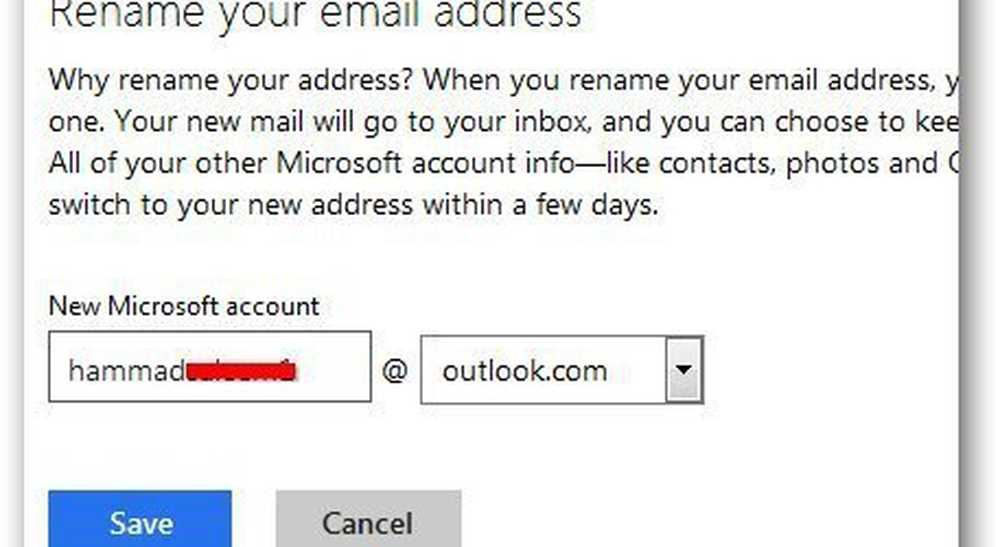Comment renommer une tâche planifiée dans le Planificateur de tâches Windows

Planificateur de tâches Windows est probablement l’une des fonctionnalités les plus utiles mais les moins utilisées de Microsoft Windows, car elle vous permet d’automatiser l’exécution des tâches que vous souhaitez exécuter régulièrement. Il permet non seulement au système d’exploitation de planifier des tâches système importantes, mais également d’envoyer des e-mails, de programmer des arrêts, de réactiver un ordinateur, de mettre à jour Windows Defender, de faire en sorte que Windows s'exprime, de jouer une chanson, etc.!
Si vous avez de nombreuses tâches définies par le planificateur de tâches Windows, vous devez certainement rédiger une explication concise accompagnée d'un titre simple pour reconnaître vos tâches. Le problème commence lorsque vous devez modifier ou renommer une tâche, pour une raison quelconque..
Le Planificateur de tâches ne vous permet pas de renommer une tâche, peu importe qu'il s'agisse d'une tâche système prédéfinie ou créée par vous. Lorsque vous ouvrez le Propriétés de toute tâche, vous obtiendrez un écran qui ressemble à ceci.
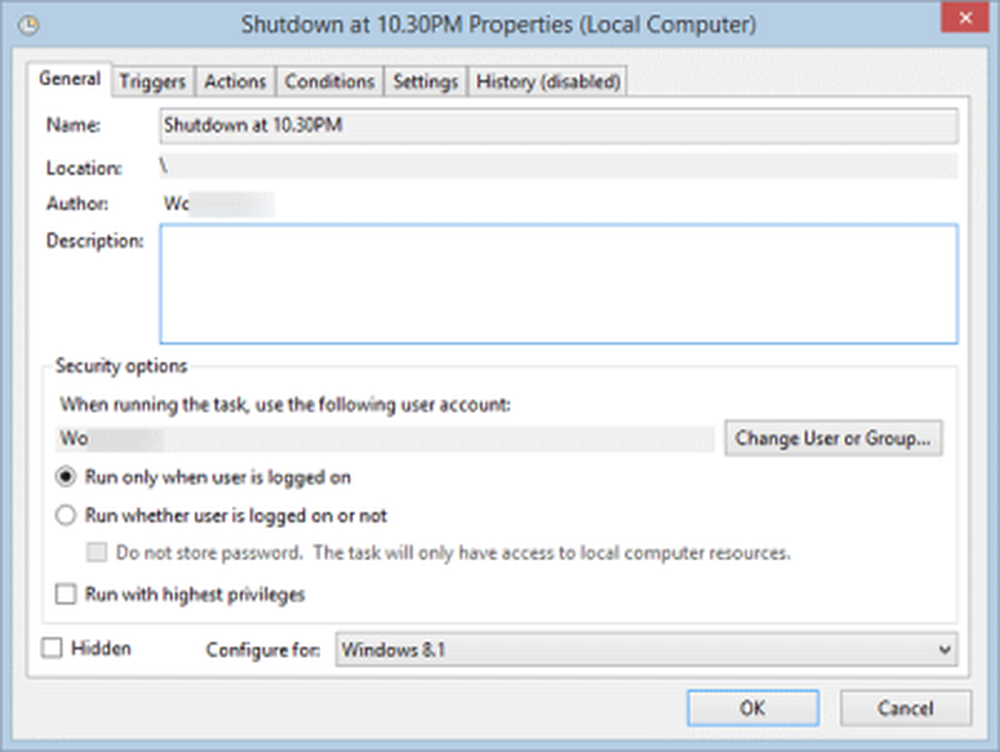
Nous savons comment planifier une nouvelle tâche, mais il n'y a pas d'option directe pour renommer une tâche planifiée. Vous devez suivre les étapes suivantes pour renommer la tâche du Planificateur de tâches Windows..
Renommer la tâche du planificateur de tâches Windows
Ouvrez votre Planificateur de tâches via Démarrer la recherche et sélectionnez la tâche que vous souhaitez renommer. Ensuite, cliquez sur le Exportation bouton qui est placé sous Élément sélectionné languette.
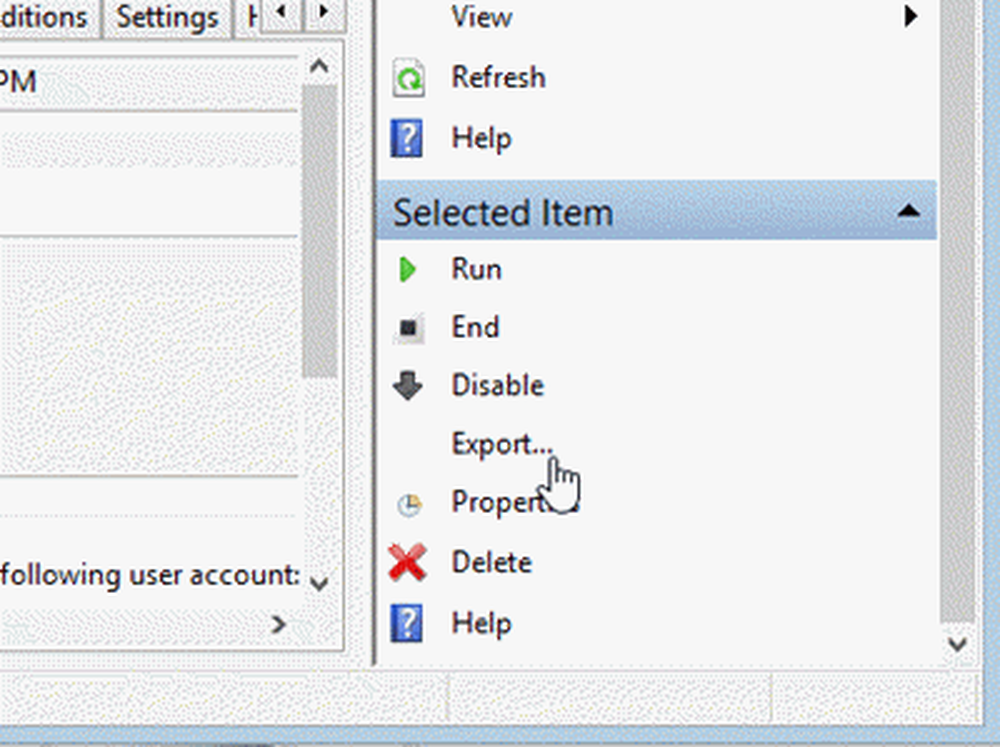
UNE Enregistrer sous la fenêtre s'ouvrira. Enregistrez le fichier dans un emplacement de votre choix. Assurez-vous simplement que le type de fichier est .XML.


Ensuite, cliquez sur Tâche d'importation bouton qui est placé sous Bibliothèque du planificateur de tâches ou Planificateur de tâches (local).

Sélectionnez le fichier .XML exporté et ouvrez-le..
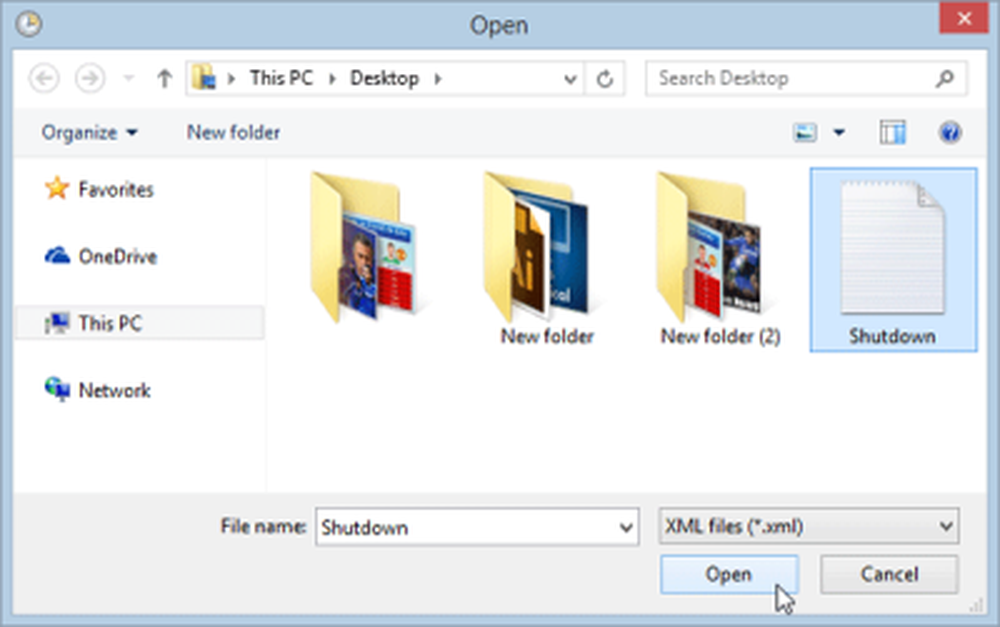
Vous aurez maintenant la possibilité de modifier le nom de la tâche dans la zone Créer une tâche..

Après avoir renommé la tâche, vous pouvez appuyer sur le bouton D'accord bouton.
En bref, vous exportez une tâche, supprimez-la, puis importez-la à nouveau - ce qui vous permet de la renommer. Bien qu'il soit correct de le faire pour les tâches que vous avez créées, il ne convient PAS de renommer des tâches créées par le système d'exploitation..
Ce processus ne vous permet pas de renommer des tâches en bloc. Si vous devez renommer plusieurs tâches, vous devrez suivre les mêmes étapes pour chaque tâche..